Hoe de veilige modus op een laptop uit te schakelen
 Veilige modus voor het Windows-systeem is een algoritme voor het starten van een sessie met minimale parameters en vrijwel zonder de meeste programma's te gebruiken. Wallpaper wordt niet weergegeven op het bureaublad, opstartapplicaties starten niet en werken wordt, zo niet onmogelijk, dan moeilijk. Als het veilige opstartalgoritme per ongeluk is ingeschakeld zonder dat het hoeft te worden gebruikt, hebben dergelijke beperkingen grote invloed op het werk op de laptop.
Veilige modus voor het Windows-systeem is een algoritme voor het starten van een sessie met minimale parameters en vrijwel zonder de meeste programma's te gebruiken. Wallpaper wordt niet weergegeven op het bureaublad, opstartapplicaties starten niet en werken wordt, zo niet onmogelijk, dan moeilijk. Als het veilige opstartalgoritme per ongeluk is ingeschakeld zonder dat het hoeft te worden gebruikt, hebben dergelijke beperkingen grote invloed op het werk op de laptop.
De inhoud van het artikel
Hoe u de Veilige modus in- of uitschakelt
Het beheren van de werking van een dergelijke functie vereist geen groot aantal acties. Wanneer u in een van de programma's werkt waarin het bureaublad toegankelijk blijft, moet u op de toetscombinatie Windows + R drukken (de eerste toets bevindt zich onderaan het toetsenbord en wordt aangegeven door een vlag) om toegang te krijgen tot een klein venster. In dit venster moet u “msconfig” invoeren (zonder aanhalingstekens) en vervolgens akkoord gaan met de ingevoerde tekst. Er verschijnt onmiddellijk een nieuw venster "Systeemconfiguratie", waar u op het tabblad "Opstarten" alleen maar het item "Veilige modus" hoeft te vinden en het vakje aan te vinken (om in te schakelen) of het vinkje weg te halen (om uit te schakelen). Onder dit label zijn, indien ingeschakeld, verschillende opstartfuncties zichtbaar die kunnen worden geconfigureerd.
Referentie! Vanuit dit venster kan de gebruiker ook de lijst met programma's bewerken die starten wanneer de laptop wordt ingeschakeld. De toegepaste wijzigingen worden van kracht nadat de pc is uitgeschakeld.
Als u om de een of andere reden het venster "Systeemconfiguratie" niet kunt oproepen met de knoppen, dan moet u als alternatieve optie in het zoeksysteem van het Startmenu "msconfig" invoeren en de enige aangeboden optie selecteren.
Waarom heb je de veilige laptopmodus nodig?
 Het opstarten van het systeem in de Veilige modus is schadelijk voor de gebruikerservaring, maar is wel noodzakelijk om problemen met Windows te bestrijden. Lijst met enkele manieren om het te gebruiken:
Het opstarten van het systeem in de Veilige modus is schadelijk voor de gebruikerservaring, maar is wel noodzakelijk om problemen met Windows te bestrijden. Lijst met enkele manieren om het te gebruiken:
- Het besturingssysteem controleren op virussen. In deze modus wordt automatisch laden niet gebruikt, dus programma's die onmiddellijk starten en virussen beschermen tegen scansoftware zullen niet werken.
- Systeemherstel. Als u een back-up van uw Windows-instellingen hebt gemaakt, kunt u deze herstellen. Het wordt aanbevolen om dit in de veilige modus te doen.
- Stuurprogramma's opnieuw installeren. Als u dit om de een of andere reden niet in de normale toestand van de computer kunt doen vanwege systeemfouten, kunt u dit in de veilige modus doen.
- Een probleem met sommige programma's oplossen.
Waarom werkt mijn laptop alleen in de veilige modus?
Als de laptop geen veranderingen in de laadparameters waarneemt, kan dit worden gezien als een symptoom van schade aan de computer.
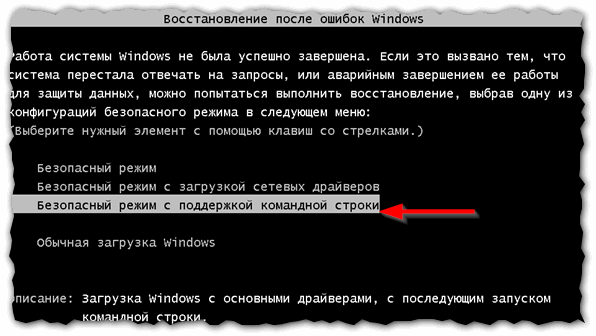 Als extra optie kunt u het volgende proberen: druk tijdens het opstarten van de computer meerdere keren op de F8-toets, waardoor de gebruiker naar het venster wordt gebracht waar hij opstartmethoden kan selecteren. Dit menu bevat opstartopties en helemaal onderaan, gescheiden van alle anderen, staat 'Windows Normaal opstarten'. Deze moet worden geselecteerd voor een correcte opstart in normale toestand.
Als extra optie kunt u het volgende proberen: druk tijdens het opstarten van de computer meerdere keren op de F8-toets, waardoor de gebruiker naar het venster wordt gebracht waar hij opstartmethoden kan selecteren. Dit menu bevat opstartopties en helemaal onderaan, gescheiden van alle anderen, staat 'Windows Normaal opstarten'. Deze moet worden geselecteerd voor een correcte opstart in normale toestand.
Als de laptop hierna in de veilige modus blijft opstarten, zijn er hoogstwaarschijnlijk onomkeerbare veranderingen opgetreden op softwareniveau.In dit geval wordt aanbevolen om een installatieschijf aan te schaffen (of de gegevens op een USB-stick te dumpen als de laptop geen schijf ondersteunt) voor Windows 7, 8, 10 of een ander besturingssysteem naar keuze, en deze te installeren het systeem opnieuw. In dit geval bestaat de kans om alle bestanden op uw computer op te slaan door het juiste item in het menu te selecteren.





